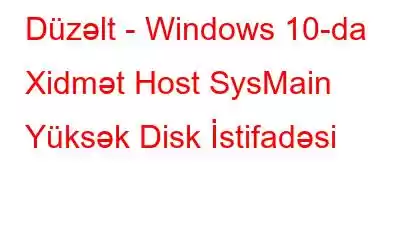Əgər Superfetch sistem performansını yavaşlatan Windows 10-da sizi narahat edibsə, bu yazı sizin üçündür.
SysMain və Superfetch-in necə əlaqəli olduğunu düşünürsünüz? Yaxşı, bu, yeni adla, yəni SysMain altında Superfetchdir. Bu o deməkdir ki, əgər siz Superfetch-ə görə nə vaxtsa 100% CPU istifadəsi ilə üzləşmisinizsə, SysMain ilə oxşar problemlərlə üzləşə bilərsiniz.
Lakin narahat olmayın, biz SysMain-i söndürə bilərik. Və bu yazıda biz bunu necə edəcəyimizi və Windows 10-da Service Host SysMain Yüksək Disk İstifadəsini necə düzəltməyi müzakirə edəcəyik.
Ancaq ilk şey....
Müxtəlif PC-ləri Avtomatik Düzəlişlə Necə Düzəliş etmək olar Problemlər?
Müxtəlif Windows problemlərindən xilas olmaq və zərərli proqram hücumlarından, şəxsiyyət oğurluğundan və digər ümumi problemlərdən qorunmaq üçün Qabaqcıl Kompüter Təmizləmə proqramını istifadə etməyi tövsiyə edirik.
Bu əla proqram sistem resursları üçün yüngüldür və etibarsız reyestr qeydlərini düzəltməyə, lazımsız faylları təmizləməyə, silməyə kömək edir. proqramlar, başlanğıcı idarə edin və daha çox şey edin. Qısacası, bu, DLL problemləri, BSOD və digər ümumi Windows problemlərini cəmi 3 addımda həll etməyə kömək edəcək hamısı bir yerdə kompüter optimallaşdırması və sistemi təmizləmə vasitəsidir.
Onu necə istifadə etməyi və virusları düzəltməyi öyrənmək üçün aşağıdakı addım-addım təlimatı izləyin:
1. Qabaqcıl PC Təmizləmə proqramını endirin, quraşdırın və işə salın
2. Klikləyin İndi Skanı Başlat
3. Skanın bitməsini gözləyin
4. Tamamlandıqdan sonra hər bölmənin altında bir neçə səhv görəcəksiniz. Onları düzəltmək üçün İndi Təmizləyin.
5. Windows-u yenidən başladın.
İndi təkmilləşdirilmiş yükləmə vaxtı ilə qarşılaşacaqsınız. Həmçinin, performans yaxşılaşdırılacaq, yaxşı miqdarda saxlama sahəsi bərpa ediləcək.
Məhsuldan istifadə etdikdən sonra şərh bölməsində təcrübənizi bölüşün.
SysMain xidməti nədir?SysMain kompüterinizin istifadə nümunələrini təhlil edən və başlanğıc proqramlarını optimallaşdıran xidmətdir. Ancaq bəzən bu fayl sistemin işini yavaşlatan və kompüteri qızdıran çoxlu CPU resurslarını istehlak edir. Beləliklə, bu faylı söndürməli və yüksək disk istifadəsini düzəltməliyik. Bunu öyrənmək üçün aşağıda izah edilən addım-addım təlimatı izləyin:
Windows 10-da SysMain Yüksək CPU İstifadəsini Necə Düzəltmək olar?
Xidmət Host SysMain müxtəlif prosesləri özündə birləşdirən sistem prosesləri paketidir. . Yavaş performans və ya sistemin istiləşməsi kimi bu fayla görə problemlərlə üzləşsəniz, bu düzəlişlərə əməl edin.
Hol 1: SysMain Xidmətini dayandırın
SysMain Xidmətini söndürmək üçün çalışan, aşağıdakı addımları yerinə yetirin:
1. Windows + R
2 basın. Run pəncərəsində services.msc yazın və Enter düyməsini basın
3. SysMain xidmətini axtarın.
4. Sağ klikləyin > Xüsusiyyətlər
5. Burada Başlanğıcın yanındakı aşağı oxu klikləyin və Disabled > Stop > Apply > Ok
6 seçin. Ctrl+Shift+Del düymələrini basın və Tapşırıq menecerini açın.
7. SysMain xidmətini axtarın; o, artıq resursları istehlak etməməlidir.
Lakin problem davam edərsə, növbəti həll yoluna keçin.
Həll 2 – Komanda əmri vasitəsilə SysMain-i deaktiv edin
1. Windows axtarış çubuğuna Əmr əmri yazın
2. Axtarış nəticəsini seçin > sağ klikləyin > İnzibatçı kimi işə salın
3. Burada aşağıdakı əmri yazın: sc stop “SysMain” və sc konfiqurasiya “SysMain” start=disabled
4. Uğurla emal edildikdən sonra siz Change Service Config Success mesajı alacaqsınız.
5. Diskdən istifadəni yoxlamaq üçün Əmr əmrindən çıxın və Tapşırıq Menecerini açın
Siz artıq Service Host SysMain səbəbiylə 100% CPU istifadəsini görməməlisiniz.
Həll 3 – Reyestr redaktoru vasitəsilə SysMain-i dəyişdirin
SysMain xidmətinin yüksək CPU istifadəsini həll etmək üçün reyestr girişini dəyişdirməyi təklif edirik. Bunu etmək üçün aşağıdakı addımları yerinə yetirin:
1. Windows + R
2 basın. Run pəncərəsində regedit yazın
3. Bura gedin: HKEY_LOCAL_MACHINE\SYSTEM\CurrentControlSet\Services\SysMain
4. Sağ paneldə Başlat düyməsini axtarın.
5. Sağ klikləyin > Dəyişdirin
6. Dəyər məlumatını 2-dən 4-ə dəyişdirin və dəyişiklikləri saxlamaq üçün Ok düyməsini basın.
7. Qeyd dəftəri redaktorundan çıxın və yüksək disk istifadəsi probleminin həll edilib-edilmədiyini yoxlamaq üçün Tapşırıq menecerinə keçin.
Hol 4 – Windows-u yeniləyin
Windows-un yenilənməsi həmçinin yüksək disk istifadəsi problemlərini həll etməyə kömək edir. Buna görə də, ən son yeniləmələri yükləməyi və quraşdırmağı təklif edirik. Bunu etmək üçün aşağıdakı addımları yerinə yetirin:
1. Windows axtarış çubuğuna Windows yeniləməsini yazın
2. Yeniləmələri yoxlayın
3. Windows-un yeniləmələri axtarmasını gözləyin.
Qeyd: Windows-u yeniləmək üçün internetə qoşulmalısınız
4. Hər hansı yeniləmə aşkar edilərsə, yeniləməni endirin və quraşdırın.
İndi, yüksək diskə səbəb olan SysMain olan Tapşırıq Menecerini yoxlayın istifadəsi həll edilməlidir.
Hol 5 – SFC scannow əmrini işə salın
Sistem faylları zədələndikdə, siz xidmət hostunun yerli sistem faylı ilə bağlı problemlərlə üzləşə bilərsiniz. Bunu düzəltmək üçün zədələnmiş sistem fayllarını yoxlamalı və təmir etməliyik. Bunu etmək üçün aşağıdakı addımları yerinə yetirin:
1. Windows + X basın
2. Windows PowerShell (Admin) seçin
3. SFC /scannow yazın və Enter düyməsini basın
4. Prosesin başlamasını gözləyin. Hər hansı zədələnmiş fayl aşkar edilərsə, o, təmir ediləcək.
5. İndi, Host SysMain CPU problemi üçün Tapşırıq Menecerini yoxlayın.
Həll 6: Fonda Ağıllı Transferi Deaktiv edin
1. Windows Run pəncərəsində msconfig > Enter
2 yazın. Xidmətlər nişanına klikləyin və Fon Ağıllı Transfer Xidmətini axtarın.
3. Yanındakı qutuyu seçin və işarəni silin
4. Tətbiq et > Ok
5 klikləyin. Sistemi yenidən başladın və problemin həll olunub-olunmadığını yoxlayın.
Həll 7: Yerli Xidmət Hostunu deaktiv edin
1. Ctrl+Shift+Esc basın
2. Proseslər tabına klikləyin
3. Ən çox CPU gücünü istehlak edən Xidmətə baxmaq üçün aşağı diyirləyin
4. Sağ klikləyin > Tapşırığı bitir
5. Sistemi yenidən başladın və Yüksək CPU probleminin həll edilib-edilmədiyinə baxın.
Bunlar xidmət Host SysMain Yüksək CPU İstifadəsini düzəltməyin müxtəlif yollarıdır.
Əlavə Məsləhət
HDD-ni SSD-yə dəyişin
Əgər siz ənənəvi sabit diskdən istifadə edərək, SSD sürücüsündən istifadə etmək tövsiyə olunur. Bu, arxa planda işləyən prosesləri azaltmağa və yüksək CPU istifadə şansını azaltmağa kömək edəcək.
Ümid edirik ki, bu addımlardan istifadə etməklə siz Windows 10-da Host SysMain yüksək CPU problemini həll edə bilərsiniz. Bunlara əlavə olaraq, Ətraflı PC Təmizləmə proqramından istifadə etsəniz, yalnız yaddaş yerini bərpa edə bilməyəcəyinizi görəcəksiniz. həm də zərərli proqramlardan, şəxsiyyəti aşkar edən izlərdən və s. Şərhlər bölməsində hansı addımın sizin üçün işlədiyini və Qabaqcıl PC Təmizləməsini istifadə etməyə çalışdığınızı və ya etmədiyinizi bizə bildirin. Rəyiniz dəyərlidir.
oxumaq: 0